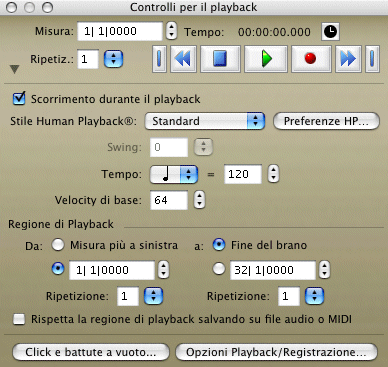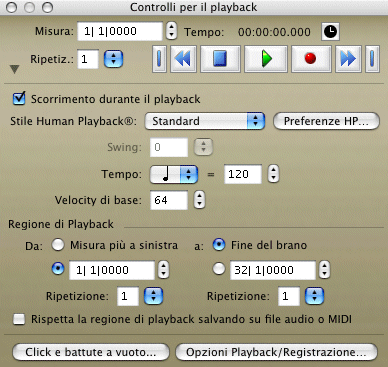Controlli per il Playback
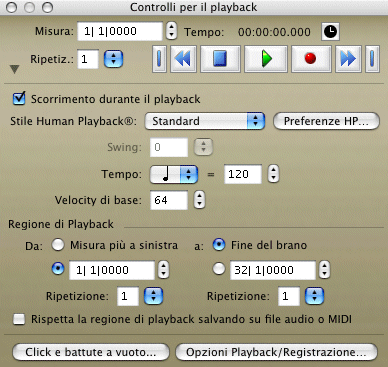
Come farli apparire
Scegliete Controlli per il Playback dal Menu Finestre.
Qual è la loro funzione
I controlli per il Playback sono raggruppati in una finestra fluttuante che vi consente di controllare l’esecuzione della vostra partitura. Cliccando sulla freccia di espansione la finestra si espanderà permettendovi di gestire un certo numero di opzioni come il tempo, l’ambito delle misure da suonare, il volume, e così via. Inoltre i Controlli per il Playback vi permettono di accedere alla finestra di dialogo Impostazioni per il Playback, all’interno della quale potrete regolare in maniera personale il comportamento di Finale in fase di esecuzione.
I Controlli per il Playback supportano le funzioni di registrazione e di ascolto dello strumento HyperScribe. Per iniziare la registrazione, potete cliccare Record dopo aver selezionato la casella di controllo Rec nel canale del Mixer assegnato al rigo su cui volete registrare (se selezionata sarà di colore giallo, per indicare che la funzione di registrazione è attiva), nei controlli dei righi (in Visualizzazione Studio) o dopo aver selezionato la casella di controllo R nella finestra Elenco degli strumenti. In questa tavolozza potete anche stabilire il tempo per il playback, il numero di misure a vuoto da contare prima di avviare la riproduzione ed accedere alla finestra di dialogo Click e battute a vuoto.
- Riporta all’inizio
 (sinistra).
Cliccate questo pulsante per inserire il numero uno nel campo di testo Misura, che indica la battuta dalla quale inizierà il playback. Se la musica è in riproduzione quando cliccate questo pulsante, Finale fermerà il playback per un momento, salterà alla misura indicata nel campo di testo relativo alla battuta d’inizio del playback, e da qui riprenderà il playback.
(sinistra).
Cliccate questo pulsante per inserire il numero uno nel campo di testo Misura, che indica la battuta dalla quale inizierà il playback. Se la musica è in riproduzione quando cliccate questo pulsante, Finale fermerà il playback per un momento, salterà alla misura indicata nel campo di testo relativo alla battuta d’inizio del playback, e da qui riprenderà il playback.
- Ritorna indietro
 .
Cliccate su questo pulsante e tenetelo premuto per fare in modo che i numeri nel campo di testo misura decrescano rapidamente. Se la musica sta già suonando e desiderate sentire ancora qualcosa, cliccate questo pulsante per un momento, poi rilasciatelo; il playback riprenderà dal numero di misura (nel frattempo modificato) nel campo di testo Misura.
.
Cliccate su questo pulsante e tenetelo premuto per fare in modo che i numeri nel campo di testo misura decrescano rapidamente. Se la musica sta già suonando e desiderate sentire ancora qualcosa, cliccate questo pulsante per un momento, poi rilasciatelo; il playback riprenderà dal numero di misura (nel frattempo modificato) nel campo di testo Misura.
- Stop
 • Play
• Play  . Cliccate Stop per fermare il playback e resettare il campo di testo misura al suo valore originale (oppure, al valore indicato dal campo di testo Suona da; vedi più sotto).
Cliccate su Play, o premete la barra spaziatrice, per iniziare il playback. Mentre la musica suona, il campo di testo Misura mostra la misura in esecuzione e il bottone Play cambia in Pausa. Se cliccate su Pausa (o premete ancora la barra spaziatrice) il playback si fermerà e il campo di testo Misura mostrerà la misura alla quale vi siete fermati. Dopo aver cliccato su Pausa, cliccate nuovamente su Play (o premete ancora la barra).
. Cliccate Stop per fermare il playback e resettare il campo di testo misura al suo valore originale (oppure, al valore indicato dal campo di testo Suona da; vedi più sotto).
Cliccate su Play, o premete la barra spaziatrice, per iniziare il playback. Mentre la musica suona, il campo di testo Misura mostra la misura in esecuzione e il bottone Play cambia in Pausa. Se cliccate su Pausa (o premete ancora la barra spaziatrice) il playback si fermerà e il campo di testo Misura mostrerà la misura alla quale vi siete fermati. Dopo aver cliccato su Pausa, cliccate nuovamente su Play (o premete ancora la barra).
- Registrazione
 . Cliccate sul pulsante Rec per avviare la registrazione. Assicuratevi di aver selezionato un rigo per la registrazione nella finestra Elenco degli strumenti (cliccate nella colonna R a fianco del rigo nel quale volete registrare) oppure di aver armato la traccia per la registrazione (cioè aver cliccato sul pulsante R del canale relativo al rigo sul quale volete registrare nel Mixer o nel controllo dei righi in Visualizzazione Studio). A seconda dei settaggi nella finestra di dialogo Click e battute a vuoto..., Finale inizierà la registrazione immediatamente, o dopo il numero di misure indicate nell’apposita finestra. Se invece utilizzate la funzione tapping per fornire il tempo (Tap deve essere selezionato nel sottomenu sorgente della pulsazione del menu HyperScribe), Finale attenderà il vostro segnale per iniziare a registrare la performance.
. Cliccate sul pulsante Rec per avviare la registrazione. Assicuratevi di aver selezionato un rigo per la registrazione nella finestra Elenco degli strumenti (cliccate nella colonna R a fianco del rigo nel quale volete registrare) oppure di aver armato la traccia per la registrazione (cioè aver cliccato sul pulsante R del canale relativo al rigo sul quale volete registrare nel Mixer o nel controllo dei righi in Visualizzazione Studio). A seconda dei settaggi nella finestra di dialogo Click e battute a vuoto..., Finale inizierà la registrazione immediatamente, o dopo il numero di misure indicate nell’apposita finestra. Se invece utilizzate la funzione tapping per fornire il tempo (Tap deve essere selezionato nel sottomenu sorgente della pulsazione del menu HyperScribe), Finale attenderà il vostro segnale per iniziare a registrare la performance.
Nota: come scorciatoia potete cliccare una misura nella vostra partitura per iniziare la registrazione, invece di utilizzare il bottone Registrazione. Finale inizierà a registrare dalla misura nella quale avete cliccato, in accordo con i settaggi della finestra di dialogo Click e battute a vuoto..., esattamente come se cliccaste il bottone Registrazione. Se è selezionata l’opzione Registrazione multitraccia nel sottomenu Modalità di registrazione del menu HyperScribe, dovete settare l’Elenco degli strumenti (per specificare in quale rigo o voce registrare, e da quali canali ricevere).
- Avanzamento rapido
 .
Questo pulsante fa avanzare rapidamente il numero delle misure nel relativo campo di testo. Se la musica è in esecuzione e desiderate mandarla avanti, cliccate questo pulsante per un momento e rilasciatelo; il playback ripartirà dalla misura indicata.
.
Questo pulsante fa avanzare rapidamente il numero delle misure nel relativo campo di testo. Se la musica è in esecuzione e desiderate mandarla avanti, cliccate questo pulsante per un momento e rilasciatelo; il playback ripartirà dalla misura indicata.
- Avanzamento rapido alla fine
 (destra). Quando cliccate su questo pulsante il campo Misura mostrerà il numero dell’ultima battuta della vostra partitura.
(destra). Quando cliccate su questo pulsante il campo Misura mostrerà il numero dell’ultima battuta della vostra partitura.
- Misura__
• Tempo. Questo campo di testo ha due funzioni. Prima dell’inizio del playback, indica la prima misura da suonare. Durante il playback, invece, indica le misure in esecuzione.
Click sulle frecce in su o in giù per regolare il numero della misura. Per indicare un punto di inizio all’interno della misura digitate semplicemente il numero della misura, della pulsazione e il valore in EDU separati dal carattere “|”[misura]|[pulsazione]|[EDU] (si veda Equivalenze
per una spiegazione dettagliata dell’unità di misura EDU). Tenete presente che quando fate questo la pulsazione e gli EDU potrebbero temporaneamente non essere visibili sul display.
 . Il più delle volte i controlli descritti sono adeguati alle esigenze di playback. Se desiderate accedere a delle opzioni più potenti cliccate expand arrow.
sulla freccia di espansione; la finestra si espanderà mostrando una serie di ulteriori impostazioni e opzioni per la riproduzione della vostra musica. Se volete tornare alla versione ridotta dei Controlli per il playback cliccate nuovamente sulla freccia (che ora apparirà rivolta verso il basso).
. Il più delle volte i controlli descritti sono adeguati alle esigenze di playback. Se desiderate accedere a delle opzioni più potenti cliccate expand arrow.
sulla freccia di espansione; la finestra si espanderà mostrando una serie di ulteriori impostazioni e opzioni per la riproduzione della vostra musica. Se volete tornare alla versione ridotta dei Controlli per il playback cliccate nuovamente sulla freccia (che ora apparirà rivolta verso il basso).- Scorrimento durante il Playback. Selezionate la casella di controllo Scorrimento se desiderate che Finale mostri il puntatore durante il playback. Finale automaticamente eseguirà un pre-scan della musica prima di iniziare a suonare; quando il puntatore raggiunge il fondo della finestra, Finale avanzerà automaticamente alla schermata di musica successiva. Deselezionate questa opzione se non volete che durante il playback Finale faccia scorrere la partitura.
- Stile di Human
Playback: da questo menu popup potete scegliere lo stile con il quale volete caratterizzare la riproduzione della vostra musica (ad esempio potete scegliere lo stile romantico, jazz, blues, oppure classico). Finale si baserà sullo stile da voi scelto per conferire un’andamento espressivo e più umano alla riproduzione del brano. Questi adattamenti dei dati MIDI di tempo, durata delle note, key velocity e degli altri parametri influenti verranno utilizzati da Finale durante tutta la riproduzione. Quando uno degli stili disponibili è selezionato in questo menu popup, tutti gli aggiustamenti MIDI da voi apportati, compresi i dati MIDI aggiunti o modificati con lo Strumento MIDI o con lo Strumento Espressione, saranno ignorati in fase di playback, in favore delle impostazioni di Human Playback. Human Playback tiene conto dei simboli di espressione e delle forme intelligenti che avete inserito in partitura, utilizzandole e interpretandole in base allo stile selezionato in questo menu popup. Quando generate un file MIDI (*.MID), un file Audio (AIFF) o un file di Accompagnamento di SmartMusic (*.SMP), da un documento di Finale, queste impostazioni vengono automaticamente incluse. Se volete disattivare Human Playback, in modo che non influenzi la riproduzione della vostra musica, scegliete l’opzione Nessuno da questo menu popup. Scegliendo l’opzione Personalizzato si aprirà la finestra di dialogo Stile personalizzato di Human Playback all’interno della quale potrete configurare le impostazioni personalizzate che desiderate per caratterizzare la riproduzione della vostra partitur.
Potete anche abilitare o disattivare Human Playback soltanto per alcune regioni della vostra partitura, utilizzando dei simboli di espressione che configurate utilizzando, a seconda del caso, con l’opzione Human Playback On o Human Playback Off nella sezione Playback della finestra di dialogo Impostazione delle espressioni.
Notate
che dei gruppi irregolari nascosti, generati dalla creazione di linee di raggruppamento estese oltre la stanghetta di battuta, potrebbero compromettere il corretto esito della riproduzione effettuata con Human Playback nelle regioni della partitura dove è stato utilizzato il Plug-in Raggruppamento a cavallo di battuta.
Tenete inoltre presente che Human Playback interpreta le articolazioni in base all’assegnazione, vale a dire considerando la nota alla quale sono state collegate, di conseguenza, per una corretta interpretazione di questi simboli, badate ad assegnarle alla nota specifica alla quale devono effettivamente essere vincolate (evitando, ad esempio, di assegarle alla nota precedente, e poi trascinarle e posizionarle in seguito sulla nota alla quale devono riferirsi; questo procedimento porta ad un risultato che ha una valenza puramente grafica, ma che genera errori in fase di playback). Si veda Articolazioni e Espressioni per maggiori dettagli. Human Playback è in grado di interpretare determinate parole inserite come simboli di espressione (si veda Dizionario di Human
Playback.
- Preferenze HP. Cliccando su questo pulsante si aprirà la finestra di dialogo Preferenze di Human Playback attraverso la quale potrete controllare e determinare il comportamento di Human Playback ed impostarlo in base alle vostre esigenze. Si veda la Finestra di dialogo Preferenze di Human Playback.
- Suona da: (Misura) ___ • Misura più a sinistra. Usate queste opzioni per specificare la misura d’inizio della riproduzione. Selezionate la casella di controllo Misura__ e inserite nel campo di testo il numero della misura dalla quale volete far cominciare il playback (o cliccate sui pulsanti freccia fino a far comparire nel campo di testo il numero della misura desiderata). Selezionate l’opzione Misura più a sinistra se desiderate che Finale inizi la riproduzione a partire dalla prima misura visualizzata sullo schermo (si noti, la prima misura visualizzata, non la prima misura in assoluto).
Usando le opzioni Suona da e Interrompi a (vedi sotto) potete dire a Finale di suonare solo le misure visualizzate sullo schermo, oppure, indicando una regione ristretta da riprodurre e cliccando ripetutamente sul tasto Play, creare un loop.
- Fino a: (Misura) ___ • Fine del brano. Queste opzioni vi permettono di decidere in che punto della partitura il playback debba interrompersi. Di default è selezionata l’opzione Fine del brano, ma potete anche selezionare la casella di controllo a fianco del campo di testo e inserire in questo stesso campo di testo il numero della battuta che desiderate indicare come punto finale della riproduzione (oppure utilizzate i tasti freccia fino a veder comparire il numero relativo alla battuta che volete selezionare).
- Rispetta la regione di Playback salvando su file audio o MIDI. Selezionate questa opzione per limitare la durate di un file MIDI o audio al regione di misure spcificate nei campi di testo relativi alla Regione di Playback. Si veda anche File MIDI e File Audio.
- Tempo: Semibreve • Minima • Semiminima • [etc.]. Il tempo di playback è utilizzato solo per il playback. Il controllo Tempo vi consente di stabilire la velocità del playback del brano aperto. Naturalmente, se avete settato il tempo in altri modi—per esempio registrando dei cambi di tempo con lo strumento Trascrizione, o inserendo dei tempo markings nella partitura—questo settaggio non avrà effetto. Si veda la finestra di dialogo Playback e/o Click.
- Swing.
Con questo controllo potete applicare un’interpretazione swing all’interno brano. Se avete creato un’Espressione avente un effetto swing, l’espressione avrà il sopravvento su questo controllo. Selezionate dal menu popup un valore di swing o inserite un valore percentuale nel campo di testo (0% = nessuno swing, 100% = standard swing).
- Velocity di base. Questo numero, in una scala da 0 (silenzio) a 127 (molto forte), stabilisce la velocity di base per il playback del vostro brano. La velocity coincide normalmente con il volume, ma non sempre. Finale calcola l’effetto dei segni dinamici (le espressioni) a partire da questo numero. In altre parole, potete abbassare il volume globale del brano abbassando questo valore (le dinamiche locali, baipassano questo controllo generale).
- Click e battute a vuoto. Cliccate su questo pulsante per visualizzare la finestra di dialogo Click e battute a vuoto, da dove potete settare il metronomo, le eventuali battute a vuoto con il loro relativo numero, e quando il metronomo deve farsi sentire. Per informazioni sulle opzioni di settaggio si veda la finestra di dialogo Click e battute a vuoto.
- Opzioni Playback/Registrazione. Cliccate su questo pulsante per visualizzare la finestra di dialogo relativa dalla quale potrete specificare come Finale dovrà suonare la vostra partitura. Si veda Finestra di dialogo Opzioni per playback/Registrazione.
Si veda anche:
Playback
Opzioni per Playback/Registrazione
Click e battute a vuoto
Strumento HyperScribe